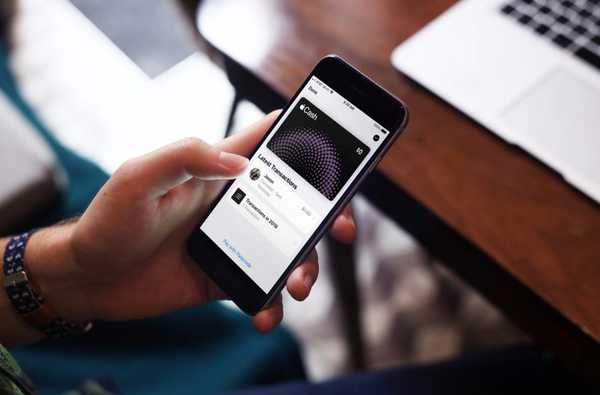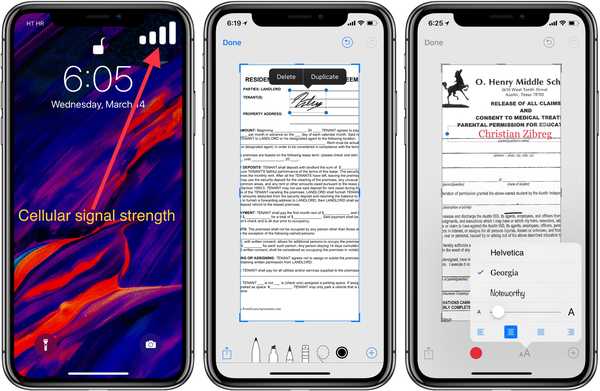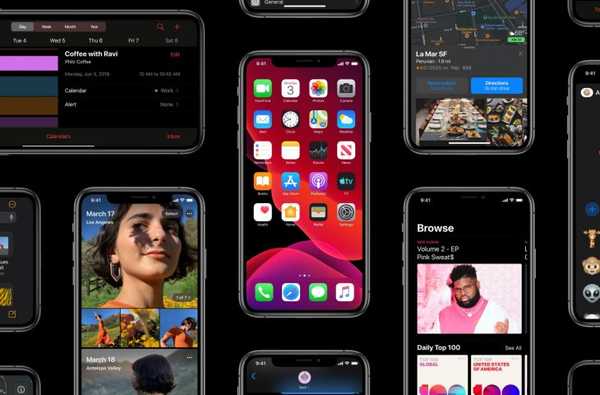

O iOS 13 apresentou alguns ajustes no Centro de Controle, incluindo um recurso que permite conectar-se a redes Wi-Fi e acessórios Bluetooth ao seu redor, sem a necessidade de se aventurar nas Configurações e percorrer os menus para selecionar uma rede ou dispositivo sem fio nas proximidades..
No iOS 12 e versões mais antigas, a seleção de redes Wi-Fi ou acessórios Bluetooth na sobreposição do Control Center não era possível. O iOS 13 mudou esse comportamento ao introduzir painéis interativos de Wi-Fi e Bluetooth na interface do Control Center.
A adição prática foi mencionada brevemente por Craig Federighi, vice-presidente sênior de engenharia de software da Apple, durante o discurso de 3 de junho na Worldwide Developers Conference 2019, realizada no San Jose McEnery Convention Center em San Jose, Califórnia..
Siga o tutorial passo a passo do iDownloadBlog, enquanto mostramos como economizar tempo ao escolher uma rede sem fio próxima ou ao alternar acessórios Bluetooth no iOS 13.
Como conectar-se a redes Wi-Fi no Control Center no iOS 13
Veja como usar a seleção de Wi-Fi no Control Center:
1) Revele o painel do Centro de Controle deslizando para baixo no canto superior direito da tela no iPhone X ou posterior ou iPad com iOS 13 ou posterior, ou deslize para cima a partir da borda inferior de qualquer tela no iPod touch ou iPhone 8 ou superior.
2) Próximo, toque longo na placa de rede (possui ícones Wi-Fi e Bluetooth) para expandi-lo.
3) Agora toque longo no ícone Wi-Fi para exibir uma lista de redes sem fio próximas.
4) Finalmente, selecione a rede Wi-Fi você gostaria de participar.
Se a rede à qual você está tentando se conectar estiver protegida com uma senha, você será retirado do Centro de Controle e levado para Configurações → Wi-Fi. Quando solicitado, digite a senha da rede e toque em Ingressar. A troca de redes sem fio sem sair do Control Center é suportada apenas nas redes Wi-Fi conectadas anteriormente com as senhas salvas no dispositivo.
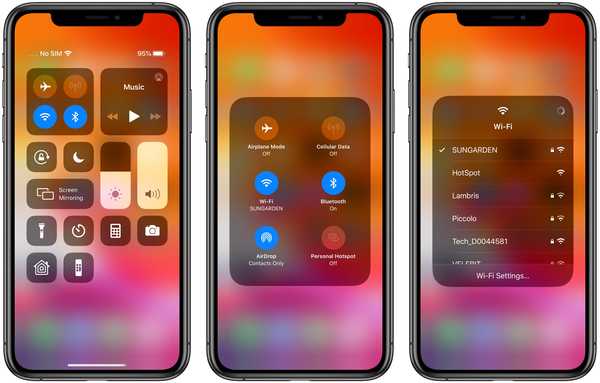
Uma lista de redes Wi-Fi próximas está finalmente disponível no Centro de Controle.
A rede sem fio à qual o iPhone ou iPad está conectado atualmente é exibida na parte superior da lista Wi-Fi com uma marca de seleção ao lado do nome.

O Centro de Controle do iOS 13 também possui um atalho vinculado a Configurações → Wi-Fi - basta tocar no Configurações de wifi opção na parte inferior do menu e você será transportado ali.
Como conectar-se a acessórios Bluetooth do Control Center no iOS 13
Para alternar dispositivos Bluetooth do Centro de Controle, siga as etapas abaixo:
1) Chamar o Centro de Controle deslizando para baixo no canto superior direito da tela no iPhone X ou posterior ou iPad com o software iOS 13 ou posterior, ou deslize para cima a partir da borda inferior de qualquer tela no iPod touch ou iPhone 8 ou superior.
2) Agora toque longo na placa de rede com ícones Wi-Fi e Bluetooth nele.
3) Próximo, toque longo no ícone Bluetooth para exibir uma lista de redes sem fio próximas.
4) Finalmente, selecione o acessório Bluetooth você gostaria de emparelhar.
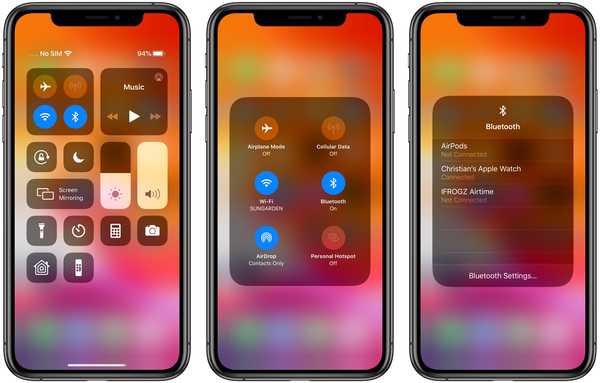
Os acessórios Bluetooth nas proximidades estão a um toque de distância no Centro de Controle do iOS 13.
O acessório Bluetooth ao qual o iPhone ou iPad está conectado no momento é mostrado na parte superior do menu, juntamente com uma marca de seleção ao lado do nome.

Como na seleção de rede sem fio no Control Center, tocando no Configurações de Bluetooth A opção na parte inferior do menu leva você rapidamente a Configurações → Bluetooth.
Novos recursos de Wi-Fi no iOS 13
iOS 13 traz outras melhorias de Wi-Fi.
Agora você pode ativar ou desativar o recurso Pedir para ingressar na rede Wi-Fi e no recurso Hotspot pessoal, independentemente um do outro. Por falar nisso, o ponto de acesso do seu iPhone agora pode ser compartilhado com outros dispositivos através do recurso Compartilhamento Familiar.
Graças ao trabalho contínuo da Apple para proteger a privacidade do usuário, o iOS 13 ajuda a impedir que aplicativos acessem secretamente sua localização geográfica aproximada pesquisando Wi-Fi e Bluetooth. Por fim, o iOS 13 suporta o mais recente e mais seguro padrão de criptografia WPA3.
Aqui está uma lista de aprimoramentos de Wi-Fi no iOS 13:
- Suporte Wi-Fi WPA3: O iOS suporta o padrão mais recente da Wi ‑ Fi Alliance para fornecer uma experiência de navegação mais segura.
- Ponto de acesso pessoal automático: Conecte-se automaticamente ao ponto de acesso pessoal do iPhone próximo quando não houver conexão à Internet disponível.
- Ponto de acesso pessoal persistente: Permaneça conectado ao ponto de acesso pessoal do iPhone próximo, mesmo quando o dispositivo dorme, para que você possa receber mensagens e notificações push.
- Hotspot de compartilhamento familiar: Os dispositivos de sua família podem se conectar automaticamente ao ponto de acesso pessoal do iPhone próximo quando não houver conexão à Internet disponível.
- Redes Wi-Fi populares: O seu iPhone determina quais redes Wi-Fi no seu local estão sendo usadas e notifica se uma delas está disponível.
- Aprimoramentos de privacidade de local Wi-Fi e Bluetooth: Alterações de API e novos controles ajudam a impedir que aplicativos acessem seu local sem o seu consentimento enquanto você estiver usando Wi-Fi e Bluetooth.
Os recursos acima estão disponíveis em todos os dispositivos compatíveis com a atualização do iOS 13.
Compatibilidade com iOS 13
O iOS 13 é compatível com os seguintes modelos de smartphones Apple:
- iPhone XS
- iPhone XS Max
- iPhone XR
- iPhone X
- iPhone 8
- iPhone 8 Plus
- iPhone 7
- iPhone 7 Plus
- iPhone 6s
- iPhone 6s Plus
- iPhone SE
- iPod touch (7ª geração)
Para obter mais informações, leia o comunicado de imprensa da Apple ou visite apple.com/ios/ios-13-preview..
Inscreva-se no iDownloadBlog no YouTube
Compatibilidade com iPadOS
O iPadOS é compatível com estes iPads:
- IPad Pro de 12,9 polegadas
- IPad Pro de 11 polegadas
- IPad Pro de 10,5 polegadas
- IPad Pro de 9,7 polegadas
- iPad (6a geração)
- iPad (5ª geração)
- iPad mini (5ª geração)
- iPad mini 4
- iPad Air (3ª geração)
- iPad Air 2
Assista a nossa visão geral em vídeo das novas atualizações somente para iPad incorporadas abaixo.
Inscreva-se no iDownloadBlog no YouTube
Para saber mais, leia o comunicado de imprensa da Apple ou visite apple.com/ipados/ipados-preview.
Preciso de ajuda? Ask iDB!
Se você gosta deste tutorial, transmita-o aos seus amigos e deixe um comentário abaixo.
Fiquei preso? Não sabe ao certo como fazer certas coisas no seu dispositivo Apple? Deixe-nos saber via [email protected] e um tutorial futuro pode fornecer uma solução.
Envie suas próprias sugestões de instruções via [email protected].